Программа записи экрана YouTube для слежения за действиями на YouTube
Приложения для записи экрана YouTube тайно отслеживают и записывают выступления на YouTube. Приложение для записи экрана YouTube позволяет пользователю записывать все действия YouTube, выполняемые его целевым человеком. Пользователи могут в частном порядке просматривать целевое устройство и следить за своими действиями в приложении социальной сети Youtube. Конечный пользователь может знать, что его целевой человек смотрит на YouTube с помощью приложения для записи экрана.
TheOneSpy Мощное приложение для записи экрана Youtube, чтобы следить за действиями на Youtube
Приложение для записи экрана TheOneSpy YouTube — самое мощное приложение, которое тайно записывает действия на YouTube. Он автоматически запишет экран YouTube целевого устройства. Это поможет вам сделать видеозапись активированных выступлений на YouTube.
Как приложение для записи экрана YouTube работает на целевом устройстве?
Приложение для записи экрана TheOneSpy для отслеживания действий на экране YouTube позволяет конечному пользователю тайно записывать весь экран целевого мобильного телефона или планшета. Всякий раз, когда вкладка целевого человека на значке приложения YouTube, секретный экранный рекордер начинает запись экрана целевого устройства. Он может записывать одно за другим видео и загружать их на защищенную панель инструментов для просмотра пользователем.
Всякий раз, когда вкладка целевого человека на значке приложения YouTube, секретный экранный рекордер начинает запись экрана целевого устройства. Он может записывать одно за другим видео и загружать их на защищенную панель инструментов для просмотра пользователем.
Приложение для записи экрана YouTube полезно для вас?
Родители заранее беспокоятся о своих детях и хотят знать, что они делают, используя приложения для социальных сетей, такие как YouTube. Таким образом, запись экрана TheOneSpy на YouTube помогает вам просматривать то, что ваши дети смотрят на видео на YouTube, или избавляет от просмотра неприемлемых видео. С другой стороны, работодатель также может отслеживать действия своих сотрудников, чтобы проверить, что они смотрят на YouTube на официальном месте.
Может ли TheOneSpy записывать экран YouTube на телефон Android без рута?
Да, вы можете следить за записью экрана ваших целевых устройств без рутирования телефонов Android. Это гарантирует, что вы находитесь в онлайн-записи любого, кого вы хотите.
Почему вы выбрали приложение TheOneSpy для записи экрана YouTube?
TheOneSpy обеспечивает наилучшие результаты шпионажа для отслеживания устройств. Вот несколько моментов, которые определяют лучшее программное обеспечение.
Проверить просмотр видео
TheOneSpy позволяет вам тайно следить за просмотром видео в прямом эфире на целевом YouTube.
Отслеживание загруженных видео
Удаленно получить доступ к устройству и найти загруженное видео на YouTube, записав доказательства. Записывайте живые действия
Записывайте живые действия
Конечный пользователь позволяет вам найти живые выступления любого, на кого вы нацелились, в записи экрана.
Найти все действия
Пользователь может узнавать обо всех действиях в целевом социальном приложении YouTube.
Зарегистрируйтесь и получите официальное письмо.
Зайдите в приложение TheOneSpy и подпишитесь. Затем вы получите электронное письмо с учетными данными для входа в веб-панель управления.
Получите физический доступ к целевым устройствам.
Теперь возьмите устройства в руки или установите на них приложение.
Получите доступ к приборной панели.
На этом этапе вы можете получить доступ к веб-панели управления приложения TheOneSpy. здесь; вы получите файлы записи YouTube.
Как установить это приложение?
Установка приложения на целевое устройство занимает всего несколько минут. Итак, следуйте инструкциям по установке, чтобы узнать, что делает устройство.
Отзыв пользователя
Роуз Энтони
Отличное приложение для записи экрана! Это помогает мне находить действия моего ребенка на YouTube и записывать их.
Карл Брайан
Это довольно хорошее приложение; он прост в использовании и позволяет записывать действия моего ребенка на YouTube.
Эван Джек
Это отличное приложение! Я использовал его в течение последних двух лет для проверки деятельности моего сотрудника в рабочее время.
Nicola
Всем вам полезно записывать выступления детей или действия сотрудников на YouTube.
Часто задаваемые запросы пользователей
Вот следующие популярные запросы, которые пользователи задали нам, и мы готовы ответить на них, если они не убедятся.
Общие вопросы
Да! Приложение для записи экрана TheOneSpy YouTube работает в скрытом режиме. Это поможет вам в создании коротких видеороликов для слежки за вашими близкими. TheOneSpy позволяет вам удаленно шпионить и знает действия детей с помощью секретного шпионского процесса.
Конечные пользователи могут тайно записывать приложение для записи экрана в реальном времени. вы можете узнать о действиях любого, на кого вы нацелились, не касаясь их устройства. Это поможет вам найти каждое движение. Это позволяет вам найти живые выступления устройства или узнать все, что вы хотите.
Все больше технологий и социальных приложений занимают свое место в нашей личной жизни. Таким образом, это опасно для детей / подростков. Поэтому родители хотят обезопасить использование приложения TheOneSpy или шпиона для защиты.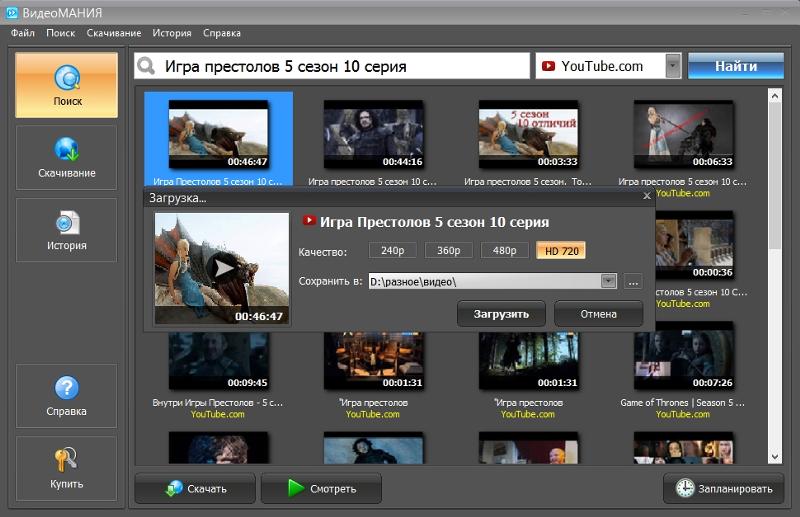
Технические вопросы
Вам необходимо получить доступ к приложению TheOneSpy и установить его на целевое устройство. После этого вы сможете записывать живые выступления на экране устройства. Это поможет вам найти действия устройства во время использования.
Чтобы использовать это приложение, вы должны выполнить шаги установки. Это позволяет вам шпионить за устройством и находить все с записью экрана в реальном времени.
App Store: DU Recorder — запись экрана
Описание
DU Recorder — это надежное и простое в использование средство для видеотрансляций и записи экрана. DU Recorder позволяет транслировать происходящее на экране вYouTube, Facebook и на Twitch, а также записывать видео с экрана. DU Recorder облегчает трансляцию и запись содержимого экрана, например игр, телешоу, спортивных состязаний и др.
Преимущества:
— Поддержка записи звука
— Высокое качество трансляции и записи.
Основные особенности:
Трансляция вYouTube, Facebook и на Twitch
Добавьте функцию записи экрана в пункте управления. Просто войдите в свой аккаунтYouTube, Facebook и на Twitch, выберите настройки и начинайте трансляцию в YouTube или на Facebook с помощью функции записи экрана! Это полезные возможности значительно улучшат процесс стриминга:
Просто войдите в свой аккаунтYouTube, Facebook и на Twitch, выберите настройки и начинайте трансляцию в YouTube или на Facebook с помощью функции записи экрана! Это полезные возможности значительно улучшат процесс стриминга:
— Высококачественная прямая трансляция с выбором из нескольких разрешений.
— Выбор варианта просмотра (публичный, без индексации и личный) для защиты конфиденциальности.
— Поддерживает адрес RTMP
— Поддержка видеочата, вы можете записывать видео реакции с функцией видеочата
— Поддержка ReplayKit для прямой трансляции совместимых игр.
Запись экрана
Добавьте функцию записи экрана в пункт управления, нажмите кнопку «Запись» и выберите DU Recorder для записи экрана устройства и сохранения видео. DU Recorder стабильно и быстро записывает содержимое экрана. С помощью этой функции вы сможете без труда записывать геймплей популярных мобильных игр, видеовызовы родственников и друзей или даже популярные программы из приложений для прямых трансляций!
Редактирование видео
С помощью средства записи экрана можно выполнять следующие операции по редактированию видео:
— Обрезка видео/удаление середины видео
— Добавить текст, пользовательские субтитры к видео
— Добавить наклейки, забавные материалы наклейки
— Изменить скорость, настроить скорость видео разных разделов
— Разделить видео, разделить видео в любом соотношении, которое вы хотите
— Объедините несколько видео и выберите один из эффектов перехода
— Видео в GIF, конвертировать видео форматы в GIF
— Поделиться по электронной почте, Airdrop и т.
 Д
ДDU Recorder Premium
— Сразу присоединиться и насладится всеми функциями
— функции охватывают : Удаление водяного знака, Настраиваемый водяной знак, Настраиваемая пауза картины, Скорость, Обрез, RTMP прямая трансляция, VIP канал отклика и интереснее контент.
— При покупке DU Recorder Premium вы будете использовать все платные функции и материалы.
— DU Recorder Premium оплачивается ежемесячно или ежегодно по курсу, соответствующему выбранному плану.
— Оплата будет снята с вашей учетной записи iTunes при подтверждении покупки.
— Подписки будут автоматически продлены, если автоматическое продление не будет отключено по крайней мере за 24 часа до окончания текущего периода.
— С вашего счета будет взиматься плата в соответствии с вашим планом за продление в течение 24 часов до окончания текущего периода. Вы можете управлять или отключать автоматическое обновление в настройках учетной записи Apple ID в любое время после покупки.
— Политику конфиденциальности: http://durecorder. do-global.com/privacy/privacyPolicy.html
do-global.com/privacy/privacyPolicy.html
— Условия эксплуатации: http://durecorder.do-global.com/privacy/UserAgreement.html
Если у вас есть комментарии или предложения по улучшению DU Recorder, свяжитесь с нами по адресу [email protected]. Ваши отзывы важны для нас!
Читайте нас на Facebook: https://www.facebook.com/DURecorderOfficial
Подпишитесь на наш канал YouTube: https://www.youtube.com/channel/UCtvNkr4kV3GAEHAFqe5UocQ
Версия 1.7.7
1. Product details optimized
Оценки и отзывы
Оценок: 19,8 тыс.
People
Hello! Как сделать так чтобы во время стрима видеть комментарии? Или это не возможно? А так прога классна)
Hello, the live chat function will be coming in the next version which will come soon.
You will be able to check people’s comments soon. Thank you for using.
Отлично для видиоблогеов !!!😊👍🏻
Скачала!!! Запустила снила Игру все круто !!! Советую всем!!! И зайдите на мой канал на ютюб называется Happy Foxley!!!
Thank you for your support. We will continue to improve DU Recorder Live to give users a better experience. If you have any problem or suggestion, please contact us:)
Отличная программа.Рекомендую
Редко такие попадаются
Hello, could you tell us more details about your problem? We’ll try our best to help you solve it. You can send email to durecorderlive@gmail.com to report problems.
To know how to use DU Recorder Live to livestream on iOS11, please check this video: https://www.youtube.com/watch?v=P1s4dHdxq7g
Thank you for using!
Подписки
DU Recorder Premium
RTMP broadcast, Video crop, Video speed, etc.
Пробная подписка
Разработчик Beijing Xiaoxiong Bowang Technology Co., Ltd. указал, что в соответствии с политикой конфиденциальности приложения данные могут обрабатываться так, как описано ниже. Подробные сведения доступны в политике конфиденциальности разработчика.
Данные, используемые для отслеживания информации
Следующие данные могут использоваться для отслеживания информации о пользователе в приложениях и на сайтах, принадлежащих другим компаниям:
- Идентификаторы
- Данные об использовании
- Диагностика
Не связанные с пользователем данные
Может вестись сбор следующих данных, которые не связаны с личностью пользователя:
- Пользовательский контент
- Идентификаторы
- Данные об использовании
- Диагностика
Конфиденциальные данные могут использоваться по-разному в зависимости от вашего возраста, задействованных функций или других факторов. Подробнее
Подробнее
Информация
- Провайдер
- Beijing Xiaoxiong Bowang Technology Co., Ltd.
- Размер
- 126,1 МБ
- Категория
- Фото и видео
- Возраст
- 4+
- Copyright
- © Beijing Xiaoxiong Bowang Technology Co., Ltd.
- Цена
- Бесплатно
- Сайт разработчика
- Поддержка приложения
- Политика конфиденциальности
Другие приложения этого разработчика
Вам может понравиться
Как записывать видео на YouTube
Главы: 2:46Как создавать и загружать видео на YouTube
4:27Как создавать и загружать короткие ролики на YouTube
90 008 YouTube стал чрезвычайно популярной платформой для создания, обмена и просмотра видео для развлечения, обучения и т. д.
Как можно поделиться видео на такой платформе всего за несколько кликов?
Что ж, процесс относительно прост: просто сделайте видео с помощью камеры или программы для записи экрана и загрузите их на YouTube.
д.
Как можно поделиться видео на такой платформе всего за несколько кликов?
Что ж, процесс относительно прост: просто сделайте видео с помощью камеры или программы для записи экрана и загрузите их на YouTube.Если вы хотите записывать видео на YouTube, загрузите бесплатную версию Bandicam с https://www.bandicam.com/downloads/ и используйте режим записи экрана программного обеспечения. Bandicam — это программа для захвата видео и экрана, предназначенная для всех, особенно для геймеров и пользователей YouTube, которая позволяет пользователям записывать все, что происходит на экранах их компьютеров. Вы также можете записывать музыку с YouTube в режиме записи только звука Bandicam.
Попробуйте видеорегистратор Bandicam!
Скачать Bandicam (бесплатно)- Как записывать видео с YouTube на ПК
- Как сделать видео на YouTube
Как записывать видео с YouTube на ПК
Запустите Bandicam и выберите режим «Прямоугольник на экране».

Отрегулируйте прямоугольник с зеленым краем на выбранном видео YouTube и продолжите воспроизведение видео.
При нажатии кнопки « ● REC » прямоугольник с зеленым краем станет красным.
Чтобы остановить запись, нажмите кнопку «Стоп ( ◼ )».
Чтобы приостановить запись, нажмите кнопку «Пауза ( ll )».
Перейдите в «Главная -> Видео», чтобы воспроизвести, отредактировать или загрузить захваченное видео на YouTube.» Подробнее…
Как сделать видео для YouTube
Если вы являетесь пользователем YouTube и хотите продвигать свой канал YouTube, вы можете создать интересный контент, который повысит вовлеченность аудитории. С помощью Bandicam вы можете создавать видео для YouTube различными способами, например, записывая видео с лицевой камеры, создавая интро для YouTube или создавая короткие ролики для YouTube.
Добавление лицевой камеры для видео на YouTube
Используйте веб-камеру или камеру смартфона для одновременной записи с камеры и экрана компьютера. Функция Bandicam Webcam Overlay позволяет пользователям записывать игровой процесс или экран компьютера вместе с лицом. » Поместите свое лицо в видео
Сделайте YouTube Shorts
Вы можете создать 60-секундный YouTube Short, выбрав режим записи экрана Bandicam. » Как создавать и загружать шорты на YouTube
Дополнительный совет: доступна функция рисования в реальном времени
Пользователи могут одновременно рисовать линии, прямоугольники или выделения во время записи в режиме «Запись экрана». Эта функция будет полезна для выделения определенных частей видео на YouTube. » Рисование в реальном времени
Дополнительная информация
- Чтобы сделать видео YouTube 1080p/720p на Bandicam, просто выберите предустановку « YouTube (1080p/720p) ».

- YouTube (Википедия): https://en.wikipedia.org/wiki/Youtube
- Рекомендуемое разрешение и соотношение сторон для YouTube: https://support.google.com/youtube/answer/6375112?hl=ru
- Пожалуйста, поделитесь своим видео на форуме Bandicam: https://bandicam.com/forum/viewforum.php?f=14
Последнее обновление
Топ-5 лучших программ для записи YouTube для Mac в 2021 году
Хотите записывать видео на YouTube несколькими щелчками мыши? Очень интересно записывать любимые видеоролики YouTube, такие как игровые видеоролики, обучающие видеоролики, фильмы, музыкальные клипы и т. д., и сохранять их в качестве своей коллекции. В отличие от загрузчиков YouTube, использование рекордера YouTube может быть более гибким, поскольку пользователи могут записывать видео целиком или только часть целевого видео.
Итак, какое программное обеспечение для записи на YouTube является лучшим? Здесь мы собрали 5 лучших бесплатных программ для записи экрана для пользователей Mac. Предоставленные инструменты записи YouTube на этой странице поддерживают запись всех типов видео и аудио YouTube. Поднимите любой рекордер YouTube, чтобы начать запись прямо сейчас.
Предоставленные инструменты записи YouTube на этой странице поддерживают запись всех типов видео и аудио YouTube. Поднимите любой рекордер YouTube, чтобы начать запись прямо сейчас.
Top 1: Filmage Screen Recorder
Top 2: QuickTime Player
Top 3: Camtasia
Top 4: Screencast-O-Matic
Top 5: Snagit
Top 1: Filmage Screen Recorder
Filmage Screen Recorder — один из самых популярных инструментов видеозаписи на рынке. Этот потоковый видеомагнитофон может помочь вам без усилий записывать ваши любимые видео на YouTube и сохранять записи в виде видео высокого качества. Вы можете легко записывать звук видео. Кроме того, с помощью этого устройства записи экрана Mac вы можете автоматически записывать потоковое аудио или записывать веб-камеру в определенное время.
Позволяет захватывать любое видео или любую часть экрана без водяного знака. Если вы ищете средство записи экрана без водяных знаков и без ограничения по времени, вы должны попробовать Filmage Screen Recorder.
Плюсы:
— Запись экрана
1. Запись экрана, звука, веб-камеры и iOS.
2. Записывайте видео в формате HD1080P/4K.
3. Запись внутреннего звука и микрофона.
4. Разрешить запись по расписанию.
5. Запись экрана и веб-камеры одновременно.
6. Записывайте без ограничений по времени и экспортируйте видео без водяных знаков, даже если используете бесплатную версию.
7. Поддержка записи зум-встреч.
— Редактирование видео
1. Редактируйте записанные или локальные файлы.
2. Добавьте текстовое поле, формы, такие как стрелки, рисунок от руки, фоновую музыку и голос за кадром, чтобы сделать понятный видеоурок.
3. Обрежьте ненужные клипы и объедините остальные части в одно видео.
4. Импортируйте фотографии, видео и аудио на видео в качестве внешних источников.
— Конвертация видео
1. Конвертируйте видео в любые популярные форматы, такие как MOV, MKV, M4V, AVI, WMV, MGP, 3GP, FLV и другие.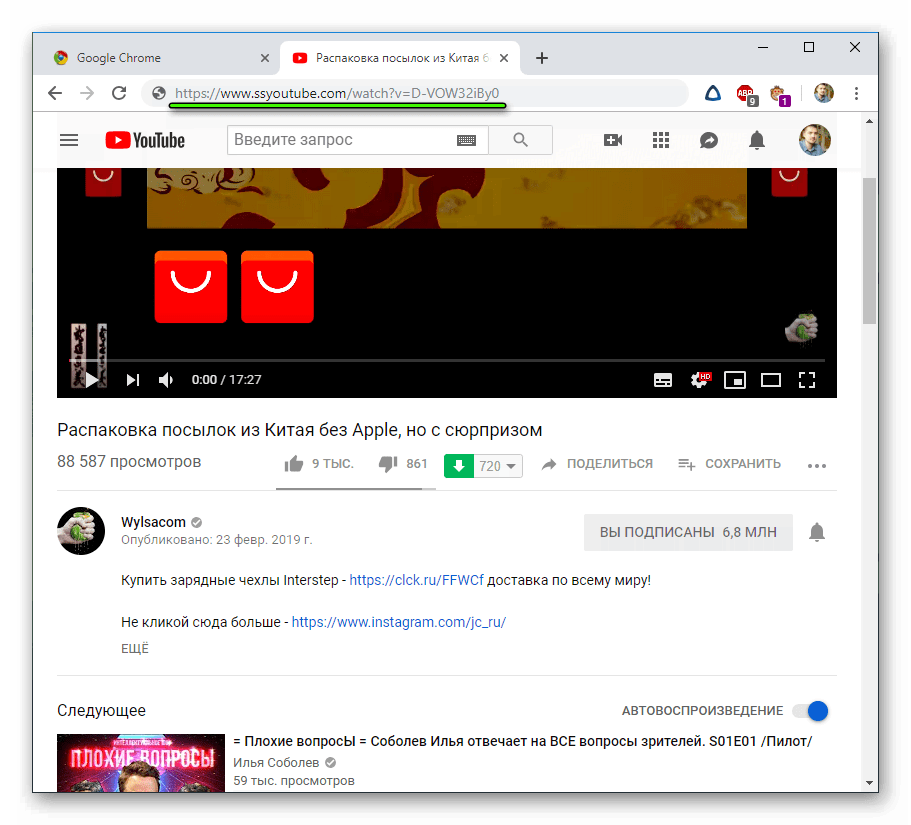
2. Конвертируйте видео, совместимые с различными устройствами.
3. Создавайте GIF-файлы.
Минусы:
1. Несмотря на то, что вы можете одновременно записывать камеру и экран, вы не можете открыть камеру в любой момент во время процесса записи экрана.
2. Его настройки не очень богаты, можно установить только ярлыки, эффекты курсора, обратный отсчет и место хранения по умолчанию.
Top 2: QuickTime Player
QuickTime Player — это встроенный в macOS медиаплеер, поддерживающий воспроизведение видео на компьютерах Mac. Пользователи Mac также используют его в качестве видеомагнитофона YouTube с функцией записи экрана. Помимо записи видео, он также позволяет пользователям Mac записывать голос или звук с помощью микрофона.
Плюсы:
1. Он устанавливается вместе с Mac, поэтому его не нужно загружать.
2. Поддержка записи экрана и записи звука.
Минусы:
1. Отсутствие функций редактирования видео.
Отсутствие функций редактирования видео.
2. Записанное видео может быть сохранено только в ограниченных форматах, поддерживаемых Apple, таких как MOV.
Top 3: Camtasia
Camtasia — мощный инструмент для записи экрана и видеоредактора. По сравнению с QuickTime Player и Filmage Screen, Camtasia более продвинута в записи видео. Это больше, чем рекордер YouTube. Гибко можно изменить настройки записи, отрегулировать размер окна записи. Он также поддерживает запись с помощью камеры и микрофона.
Плюсы:
1. Поддержка богатых функций редактирования видео, таких как выделение, анимация, заголовки, переходы.
2. 30-дневная бесплатная пробная версия позволяет бесплатно записывать и редактировать в течение 30 дней.
Минусы:
1. Записанное и экспортированное видео будет прикреплено с водяным знаком, если вы идете по следу.
2. Цена очень дорогая для обычных пользователей.
Топ 4: Screencast-O-Matic
Screencast-O-Matic — это больше, чем программа для записи видео на YouTube, которая позволяет захватывать любую область экрана. С его помощью вы даже можете добавить повествование с микрофона и видео с веб-камеры. Все, что вам нужно, это загрузить программу запуска, а затем дважды щелкнуть файл weblaunchrecorder.exe, чтобы начать запись ваших любимых видео на YouTube.
С его помощью вы даже можете добавить повествование с микрофона и видео с веб-камеры. Все, что вам нужно, это загрузить программу запуска, а затем дважды щелкнуть файл weblaunchrecorder.exe, чтобы начать запись ваших любимых видео на YouTube.
Плюсы:
1. Не нужно устанавливать приложение, его можно запустить из браузера.
2. Поддержка платформ Windows/Mac/iOS.
3. Поддержка обмена видео на YouTube.
Минусы:
1. Поддерживается только 15 минут записи.
2. Бесплатные пользователи не могут записывать системный звук.
3. Он может записывать только видео 720P.
Топ-5: Snagit
Как и Camtasia, Snagit производится той же компанией — TechSmith, что позволяет пользователям с легкостью снимать процесс, записывать экран или обучать видео на YouTube. Помимо видеомагнитофона YouTube, он также позволяет пользователям создавать видео из шаблонов с готовыми макетами.

